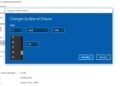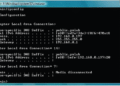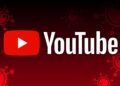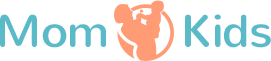Savez-vous que votre Android dispose de plusieurs modes? Si vous êtes sur cet article, cela signifie que vous êtes tombé sur le mode développeur Android, vous cherchez probablement comment désactiver le mode développeur Android?
Nous savons que de nombreuses personnes aiment utiliser le mode développeur, mais son utilisation peut présenter des risques pour votre appareil. Cet article vous aidera étape par étape à désactiver ce mode sur votre Android.
Dans les paragraphes suivants, nous aborderons ce sujet en différentes étapes que vous devez suivre, les avantages et les inconvénients de l’activation du mode développeur et les raisons pour lesquelles vous souhaiterez peut-être le désactiver.
Qu’est-ce que le mode développeur sur Android?
Le mode développeur est une fonctionnalité cachée dans les paramètres Android qui permet aux utilisateurs d’accéder à des options et des ajustements supplémentaires. Ces options peuvent être le réglage des applications, le contrôle de certaines performances Android et les fonctionnalités d’affichage.
Pourquoi devriez-vous désactiver le mode développeur Android?
Est-il nécessaire de le désactiver?
L’activation du mode Développeur Android offre une plus grande flexibilité dans la gestion de votre appareil. Cependant, cette fonctionnalité peut également exposer votre téléphone à plusieurs failles de sécurité.
Quels sont les risques ?
L’utilisation de cette fonctionnalité peut entraîner des dysfonctionnements dans certains paramètres de votre téléphone. De plus, les applications malveillantes peuvent accéder plus facilement aux données de votre appareil.
Comment désactiver le mode développeur?
Quelles sont les étapes à suivre ?
Le processus est assez simple et direct, même un bébé peut le faire.
Allez simplement dans « Paramètres “sur votre appareil, puis allez dans” Système “et cliquez sur”Options pour les développeurs ».
Une fois sur place, vous pouvez désactiver le mode développeur en désactivant l’interrupteur.
Comment désactiver le mode développeur?
Et si ça ne marche pas?
Dans certains cas, vous pouvez rencontrer des difficultés lorsque vous essayez de désactiver cette fonctionnalité. Une solution alternative consiste à vider le cache et les données de l’application « Paramètres ».
Pour ce faire, suivez les étapes similaires à « Paramètres », puis sélectionnez « Applications et notifications ». Ensuite, allez dans « Voir toutes les applications », recherchez « Paramètres » , puis effacez le cache et les données.
Fonctionnalités liées au mode développeur?
Lorsque le mode Développeur est activé, vous pouvez profiter de plusieurs fonctionnalités avancées telles que le débogage USB, les superpositions de dessin et l’activation du rendu GPU forcé.
Si vous êtes un utilisateur régulier qui n’est pas intéressé par la programmation ou le débogage, les fonctionnalités avancées du mode développeur pourraient ne pas vous être d’une grande utilité.
Questions fréquemment Posées
Le mode développeur décharge-t-il la batterie plus rapidement?
Non, le mode développeur lui-même n’affecte pas la durée de vie de votre batterie. Cependant, certaines fonctionnalités activées pourraient avoir un impact.
Puis-je endommager mon téléphone en utilisant le mode développeur?
Il est peu probable que vous endommagiez votre appareil simplement en activant ce mode. Cependant, la modification de certains paramètres peut entraîner des problèmes opérationnels.
Est-il nécessaire de désactiver le mode développeur?
Il n’est pas strictement nécessaire de le désactiver, mais il est recommandé de le faire pour des raisons de sécurité, surtout si vous n’utilisez pas ses fonctionnalités.
Le mode développeur affecte-t-il les performances du téléphone?
Non, ce mode n’affecte pas directement les performances. Cependant, certaines options, comme le rendu GPU forcé, peuvent avoir un impact sur les performances de certains jeux.
Conclusion
Cet article vous a aidé à en savoir plus sur la désactivation du mode développeur sur Android, avec des réponses plus concrètes. Il est évident que bien que le mode développeur puisse offrir des fonctionnalités intéressantes, tout le monde n’en a pas besoin, c’est pourquoi cet article est important.
Enfin, ce mode est un excellent outil pour ceux qui savent s’en servir. Mais si vous êtes comme moi, un simple utilisateur d’Android, il est probablement préférable de le désactiver pour protéger votre appareil.
Article connexe: Comment réparer le scintillement de l’écran Android ?